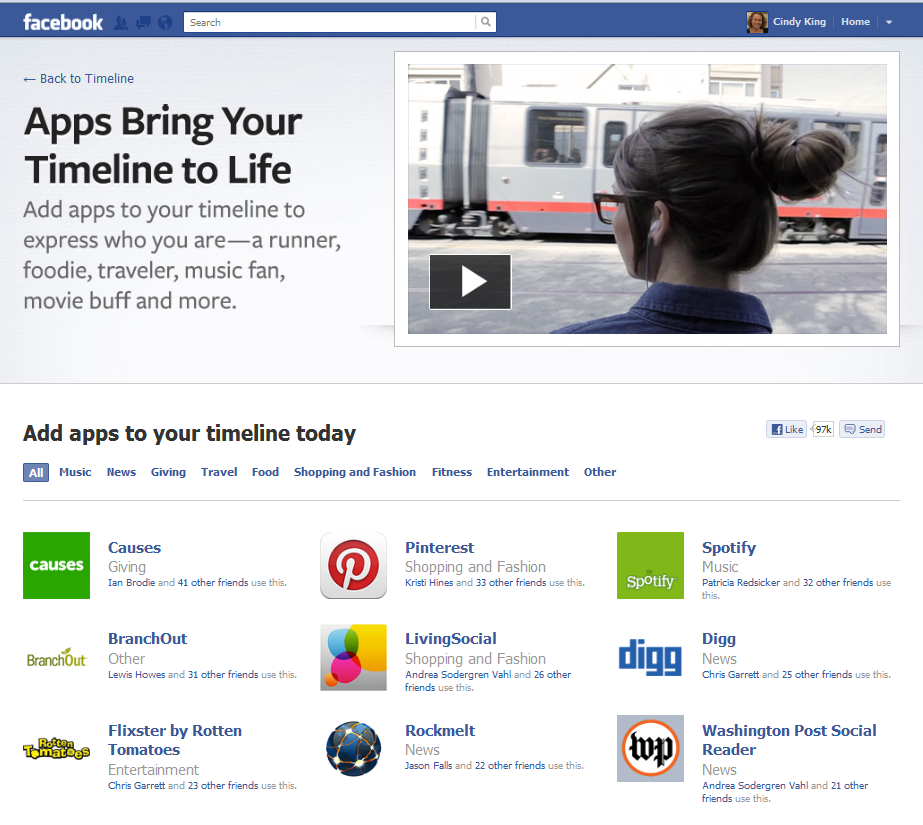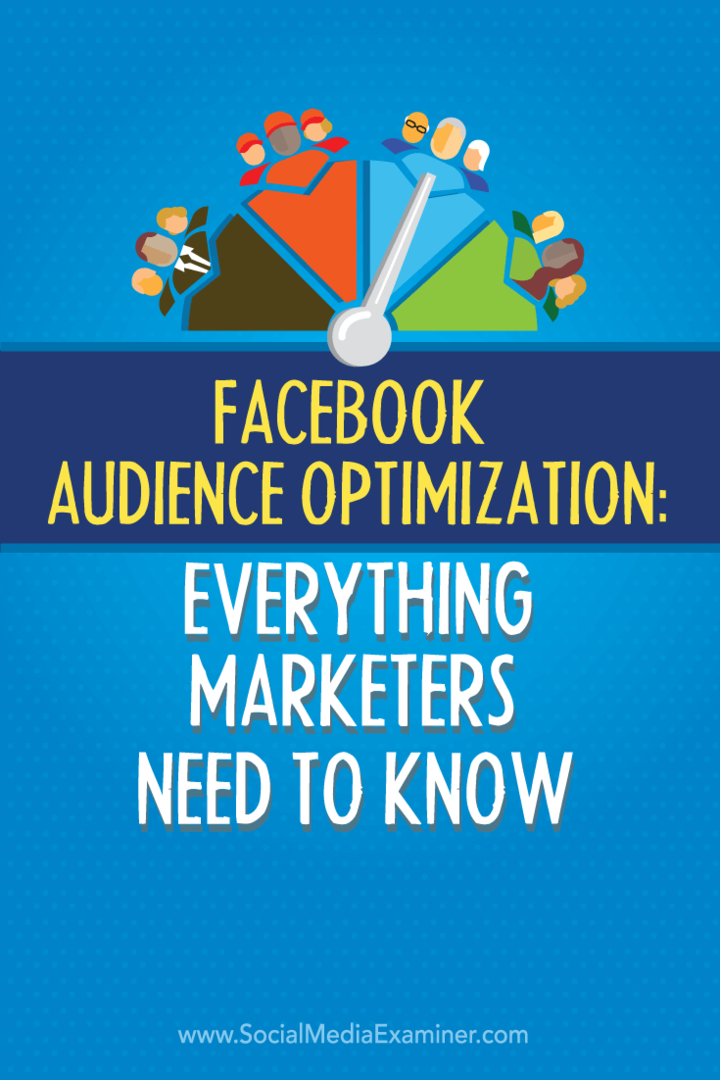Partajați conexiunea la rețea cu Hyper-V în Windows 10
Microsoft Ferestre Din 10 / / March 18, 2020
Ultima actualizare la
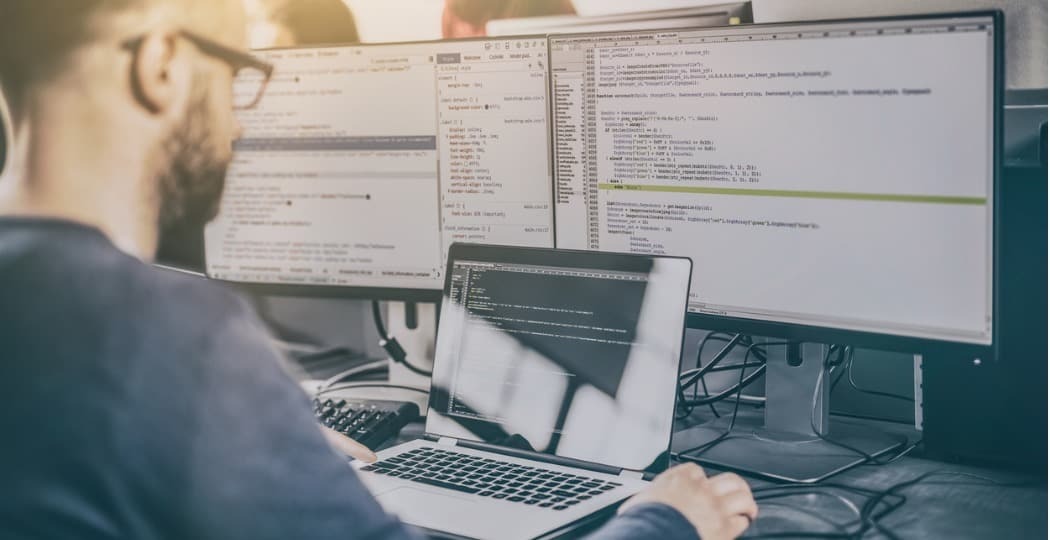
Anterior, v-am arătat cum să utilizați Hyper-V, disponibil doar în Windows 10 Pro. iată cum puteți configura o mașină virtuală cu o altă copie de Windows.
Anterior, v-am arătat cum se folosește Hyper-V, disponibil doar în Windows 10 Pro; pentru a configura o mașină virtuală cu o altă copie de Windows. Am avut nevoie recent de efectuarea unor teste, dar mi-am dat seama că voi avea nevoie de internet pentru ca acesta să funcționeze. Din păcate, Hyper-V nu este foarte intuitiv. Se poate face, dar este un pic implicat. Pentru a partaja conexiunea la Internet a computerului dvs. cu o mașină virtuală Hyper-V, va trebui să configurați un comutator virtual prin conexiunea dvs. la Internet. În acest articol, vă arătăm cum să o faceți.
Partajează conexiunea la rețea cu o mașină virtuală Hyper-V
Dacă nu aveți deja o configurație a mașinii virtuale, consultați articolul nostru anterior pentru instrucțiuni. Dacă o faceți deja, continuați să lansați managerul Hyper-V. Selectați mașina virtuală, apoi faceți clic pe Virtual Switch Manager în panoul Acțiuni.
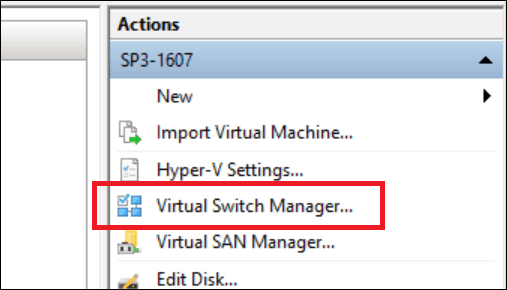
Selectați Un nou comutator de rețea virtuală, selectați Intern, apoi faceți clic pe Creați comutator virtual.
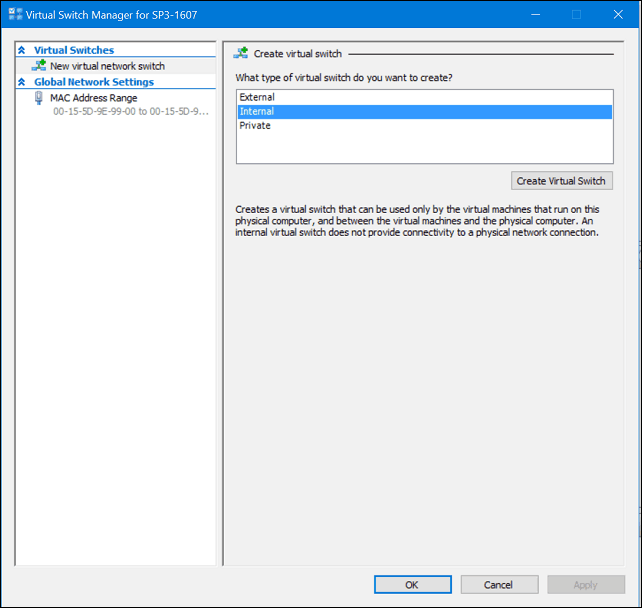
Introduceți un nume pentru comutator, apoi selectați Rețea internă. Faceți clic pe Aplicare, apoi OK.
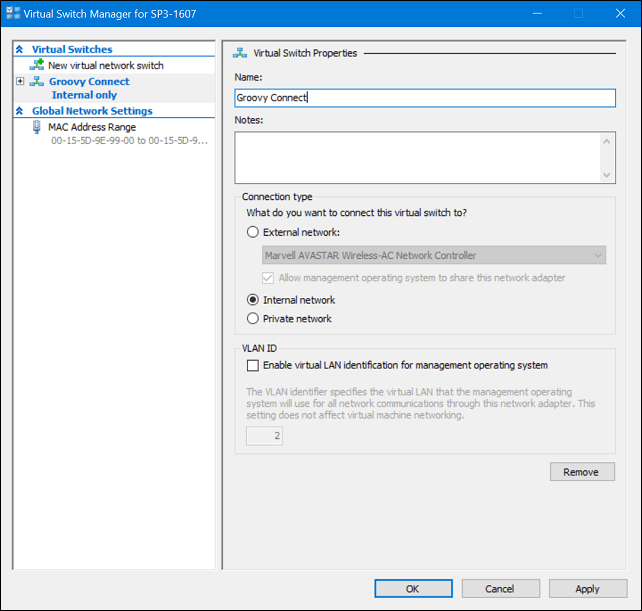
Selectați mașina virtuală, apoi faceți clic pe Setări sub panoul Acțiuni.
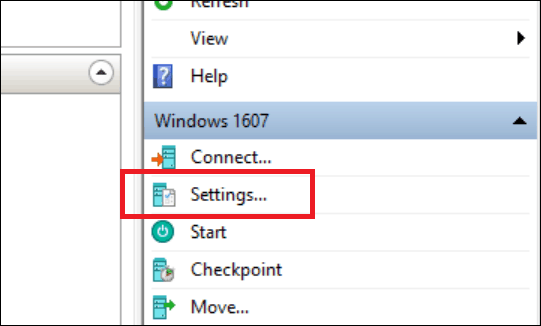
Selectează Adăugați hardware fila, selectați Legacy Network Adapter, apoi faceți clic pe Adăugare.
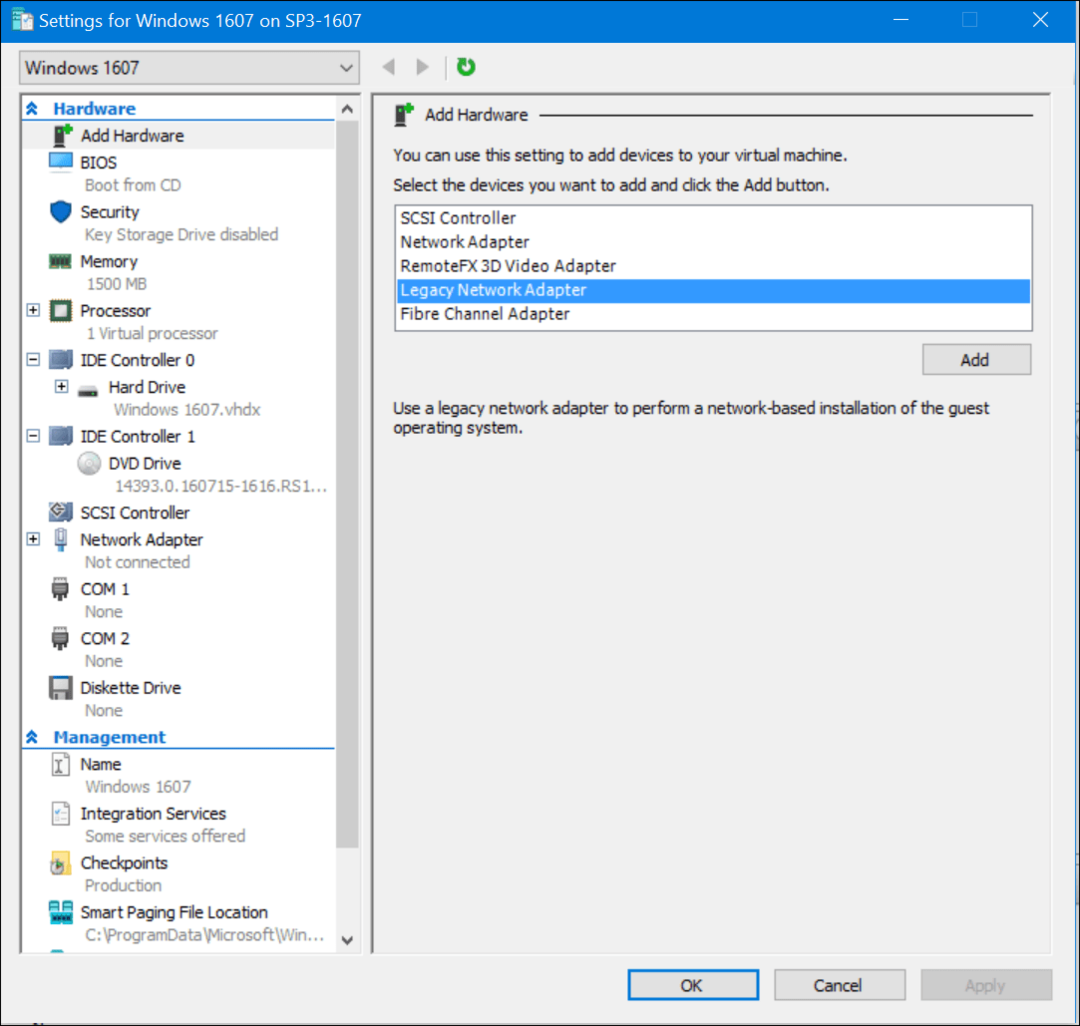
Faceți clic pe caseta de listă a comutatorului virtual, apoi selectați conexiunea creată anterior, a mea este Groovy Connect. Faceți clic pe Aplicare, apoi OK.
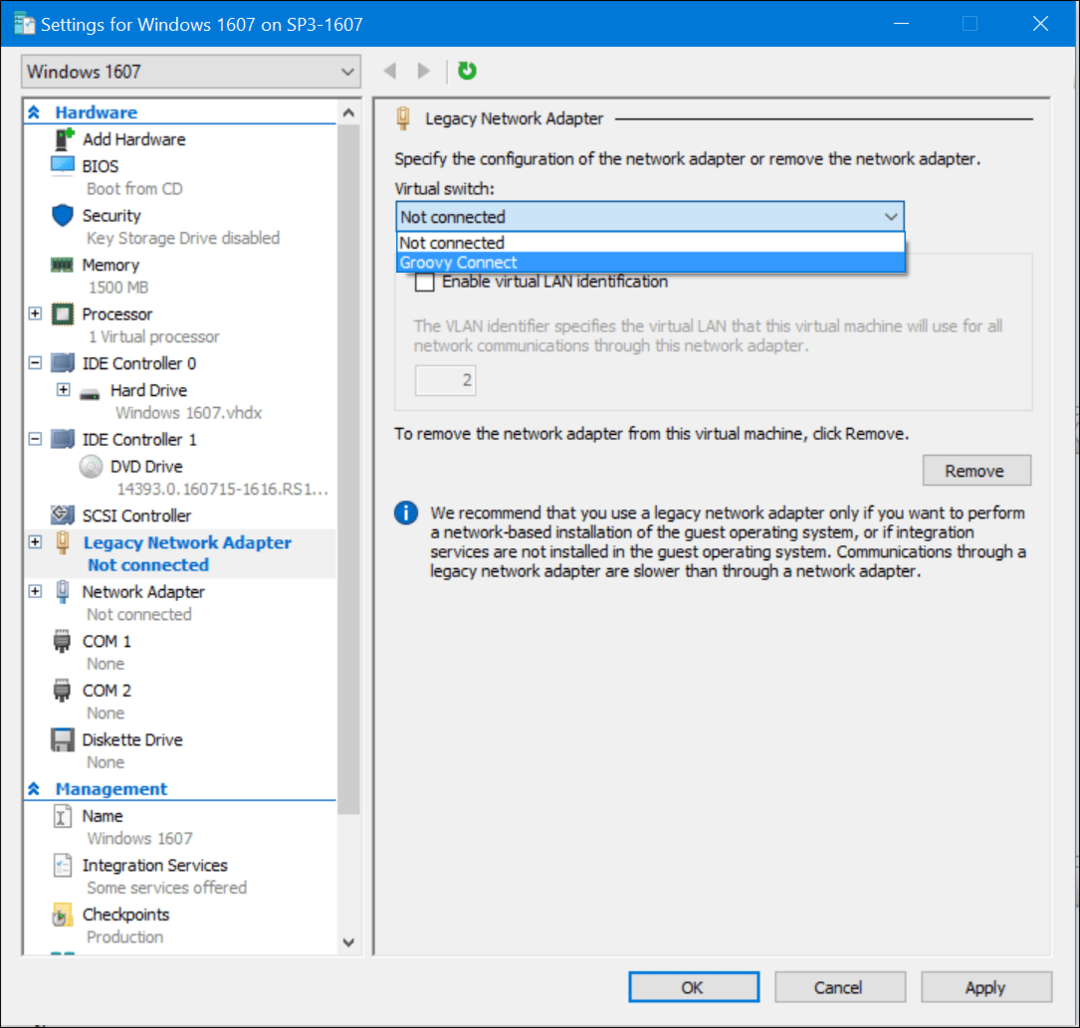
Faceți clic dreapta pe pictograma rețelei în pictograma de conexiune din zona de notificare, apoi faceți clic pe Centrul de rețea și partajare. Acolo veți vedea conexiunea dvs. recent creată.
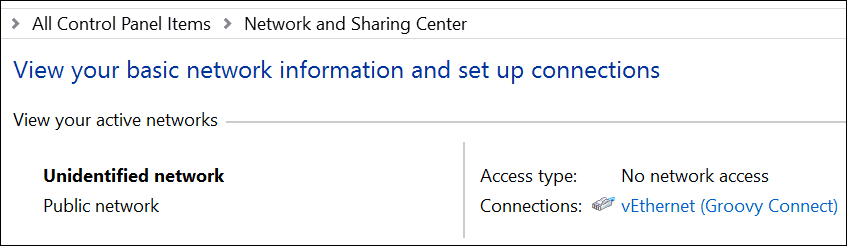
În aceeași fereastră, faceți clic pe Modificare setări adaptor, selectați conexiunea de rețea prin care computerul dvs. se conectează la Internet. Faceți clic dreapta pe conexiune, faceți clic pe Proprietăți, selectați fila Partajare, apoi bifați caseta Toți ceilalți utilizatori de rețea se conectează prin intermediul acestor computere conexiune la Internet.
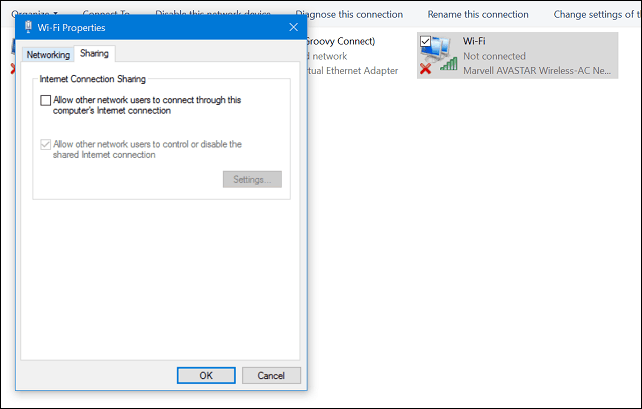
Acum ar trebui să aveți Internetul configurat în mașina dvs. virtuală. Acest lucru funcționează dacă utilizați o conexiune cu fir sau fără fir.
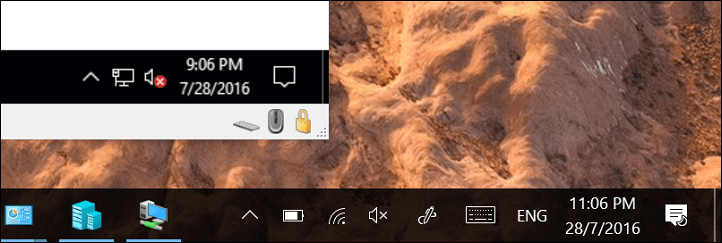
Dacă executați o altă ediție, cum ar fi Windows 10 Home, puteți utiliza o utilitate de mașină virtuală terță parte, cum ar fi Oracle VirtualBox. VirtualBox gestionează mult mai ușor partea de configurare și partajare a conexiunilor la Internet.